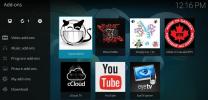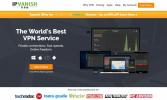كيفية تثبيت VPN على LibreELEC (وتكوينه)
للوهلة الأولى ، لا يبدو من السهل تثبيت VPN على LibreELEC ، خاصة إذا لم تكن بالفعل خبيرًا في النظام الأساسي. سيرشدك دليل اللغة العادية اليوم خلال عملية تثبيت VPN عبر الوظيفة الإضافية لمدير VPN في Kodi ، ثم تهيئتها لتدفق أسرع وأكثر أمانًا في دقائق معدودة.
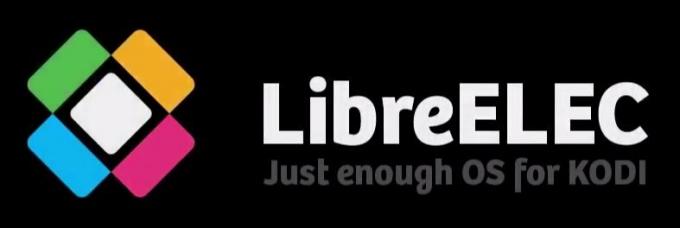
يعد استخدام VPN على LibreELEC ضروريًا كما هو على أي نظام أساسي آخر. لسوء الحظ ، يتمتع نظام التشغيل بقدرات محدودة للغاية من حيث تشغيل البرامج الخارجية ، مما يجعل هذه المهمة معقدة. بفضل إضافة Kodi الصغيرة الرائعة ، يمكنك إعداد اتصال VPN من داخل Kodi مباشرة ، مما يلغي الحاجة إلى برنامج عميل VPN خارجي. ومع جميع موردي VPN الجيدين باستخدام معيار بروتوكول، هذه الطريقة تعمل معهم جميعا.
سنقدم وظيفة مدير VPN ونوضح لك كيفية تثبيتها. وبعد التثبيت ، سنوضح لك أيضًا كيفية تهيئته ، والأهم من ذلك ، كيفية استخدامه. لن نفترض أنك خبير ، لذلك سنكمل مناقشتنا من خلال التوضيح ما هي الشبكة الافتراضية الخاصة وكيف تعمل وما تحميها. وبما أنك قد لا تكون على دراية بـ LibreELEC ، فسوف نأخذ أيضًا نظرة عامة موجزة على الخدمة قبل أن نلقي نظرة على تعليمات تثبيت VPN الخاصة بنا.
ضمان استرداد الأموال لمدة 30 يومًا
الشبكة الافتراضية الخاصة هي أفضل حماية لك أثناء استخدام Kodi
إذا شك موفر خدمة الإنترنت الخاص بك في أنك قد تنتهك الشروط والأحكام الخاصة بهم ، فيمكنهم الرد عن طريق إرسال إشعارات التعدي على حق المؤلف لك ، وتقليص سرعتك ، أو الأسوأ من ذلك ، يقاطعك الخدمات. لتجنب مثل هذه الإزعاج ، نقترح بشدة استخدام VPN كلما كنت تستخدم Kodi.
بالنظر إلى عدد مزودي VPN المتاحين ، يمكن أن يمثل اختيار واحد تحديًا. هناك العديد من العوامل الهامة التي يجب مراعاتها. بينهم، سرعة اتصال سريعة سيمنع التخزين المؤقت ، سياسة عدم تسجيل الدخول سيحمي خصوصيتك بشكل أكبر ، ولن تسمح لك أي قيود على الاستخدام بالوصول إلى أي محتوى بأقصى سرعة وبرامج متاحة لـ منصات متعددة سيتيح لك استخدام VPN من أي جهاز قد تمتلكه.
أفضل VPN ل Kodi Is IPVanish

لقد اختبرنا جميع أفضل الشبكات الافتراضية الخاصة (VPN) والتي نوصي بها لمستخدمي Kodi هي IPVanish. مع أكثر من 1300 خادم في أكثر من 60 دولة حول العالم ، لا يوجد حد أقصى للسرعة أو اختناق ، عرض نطاق ترددي غير محدود ، حركة مرور غير مقيدة ، وسياسة صارمة لعدم تسجيل الدخول وبرنامج عميل متاح لمعظم الأنظمة الأساسية ، IPVanish لديه كل ما لديك بحاجة إلى. وكسر المقاومة؟ يعمل تشفير AES 256 بت غير القابل للكسر على حجب تدفق بياناتك تمامًا ، مما يمنع أي وجميع الأطراف الثالثة من التسبب في ضغوط شديدة في طريقهم إلى نشاطك وتاريخك عبر الإنترنت.
اقرأ كامل مراجعة IPVanish.
نظرة عامة سريعة على LibreELEC
LibreELEC هو نظام تشغيل يعمل بكامل طاقته ولكن أضيق الحدود تم إنشاؤه لغرض واحد فقط: تشغيل Kodi على أجهزة "محدودة". مرتكز على لينكس والمخصصة أصلا ل فطيرة التوتمنذ ذلك الحين تم نقله إلى أجهزة كمبيوتر أخرى. اسمه قصير لـ "Libre Embedded Linux Entertainment Centre“. Libre هي الفرنسية مجانًا. ليس مجانيًا مثل "بدون رسوم" ولكن مجانيًا مثل "الحرية". يعتمد LibreELEC على Linux ، على الرغم من تجريده من أي شيء غير ضروري لتشغيل Kodi. يتضمن نظام التشغيل Kodi وسيتم تشغيله مباشرة.
بدأ LibreELEC في عام 2016 كشوكة لـ OpenELEC ، وهو نظام تشغيل مشابه ، عندما تسببت "الاختلافات الإبداعية" بين المطورين في إنهاء بعضهم وبدء مشروعهم الخاص. بالمقارنة مع سابقه ، فإن LibreELEC سهل للغاية حيث يتم تثبيته على جهازك. تم توخي الحذر الشديد في تطوير مثبت برامج يخفي معظم تعقيد العملية. سيسمح لك استخدام برنامج LibreELEC USB-SD منشئ المحتوى بالعمل دون أي مشكلة في أي وقت من الأوقات.
مزايا LibreELEC
الميزة الرئيسية لـ LibreELEC هي أنه لا ينتفخ النظام الذي يعمل عليه مع جميع أنواع الوحدات والبرامج غير الضرورية. لديها كل ما تحتاجه لكودي - بما في ذلك كودي نفسها - ولا شيء أكثر. عند تشغيل جهاز يعمل بنظام LibreELEC ، يبدأ Linux تلقائيًا ، وفي الواقع ، لا يمكنك الخروج من Kodi والعودة إلى نظام التشغيل.
مشكلة تثبيت VPN على LibreELEC
لذا ، كيف يمكن للمرء تثبيت عميل VPN على LibreELEC؟ كما رأينا ، لا يمكن لنظام التشغيل البسيط أن يفعل أي شيء سوى تشغيل Kodi. لا يوجد مُثبت حزمة تحت LibreELEC. لا توجد طريقة حتى يمكن للمرء استخدام موجه الأوامر لإدخال الأوامر للحصول على حزمة خارجية وتثبيتها. ولا يوجد لدى LibreELEC واجهة مستخدم على أي حال إلى جانب واجهة مستخدم Kodi. فكيف سيكون بمقدورنا تكوين VPN والتفاعل مع عميل VPN؟ وبالتالي ، سيكون الحل المثالي هو عميل VPN يعمل مباشرة داخل Kodi.
الحل - تثبيت إضافة Zomboided VPN Manager
الخبر العظيم هو أن مثل هذا الحل موجود. وتأخذ شكل - ربما كنت قد خمنت - إضافة كودي. يطلق عليه الوظيفة الإضافية Zomboided VPN Manager. تتوافق هذه الإضافة مع معظم موردي VPN حيث يستخدمون جميعًا البروتوكولات القياسية. من داخل الوظيفة الإضافية ، ستتمكن من تحديد خادم VPN الخاص بك ، وإنشاء اتصال VPN وقطع اتصاله عند الانتهاء.
مثل العديد من الوظائف الإضافية ، فإن تثبيت وظيفة VPN Manager هو عملية متعددة الخطوات. تحتاج أولاً إلى تثبيت المستودع المناسب. بعد ذلك ، من هذا المستودع ، يمكنك تثبيت الإضافة الفعلية. ولجعل الأمور أكثر صعوبة بعض الشيء ، يجب أولاً تحميل المستودع يدويًا لأنه غير متاح عبر مسار مصدر وسائط Kodi مثل معظم الملفات الأخرى. ولكن لا تقلق ، فإن تعليماتنا التفصيلية يجب أن تجعل هذه العملية سهلة ، وإن كانت ربما أكثر تعقيدًا.
تنزيل المستودع ونقله إلى مشغل الوسائط الخاص بك
الخطوة الأولى هي تنزيل ملف تثبيت المستودع Zomboided على مشغل الوسائط. من أجل البساطة ، دعنا نفترض أنها Raspberry Pi. ستكون العملية هي نفسها مع أي جهاز آخر يقوم بتشغيل LibreELEC.
ولكن مع عدم وجود LibreELEC لواجهة مستخدم وحتى متصفح أقل ، كيف يمكن القيام بذلك؟ هذا هو السبب في أن هذا أكثر تعقيدًا من المعتاد. وستحتاج إلى محرك أقراص USB محمول للقيام بذلك.
أولاً ، أدخل محرك فلاش USB في جهاز الكمبيوتر الخاص بك. ثم قم بتنزيل ملف التثبيت Zomboided Repository من GitHub بالنقر فوق هذا الرابط.
عند النقر فوق الرابط أعلاه ، سيُطلب منك اختيار موقع التنزيل. نصيحتنا هي حفظه مباشرة على محرك فلاش USB. هذا سيوفر عليك عناء نسخه بعد ذلك.
سيتم تنفيذ ما تبقى من الإعداد من جهاز مشغل الوسائط LibreELEC.
تثبيت مستودع Zomboided على LibreELEC
أول شيء عليك القيام به هو إدخال محرك أقراص USB المحمول مع ملف تثبيت Zomboided Repo في أحد منافذ USB في Raspberry Pi.
ثم ، من صفحة Kodi الرئيسية ، تحتاج إلى النقر الإضافات في الجزء الأيمن ثم انقر فوق رمز المتصفح الإضافي في أعلى يسار الشاشة. إنه الذي يشبه الصندوق المفتوح.

ثم ، من شاشة المستعرض الإضافي ، انقر فوق التثبيت من ملف مضغوط.

انتقل إلى محرك أقراص USB المحمول وانقر repository.zomboided.plugins-1.0.0.zip لبدء تثبيت المستودع.

بعد بضع ثوانٍ ، تؤكد رسالة في أعلى يمين الشاشة تثبيت المستودع.

تثبيت مدير VPN من المستودع الخاص به
من هذه الخطوة ، تكون بقية عملية التثبيت قياسية إلى حد ما. يجب أن تظل في صفحة المتصفح الإضافية. إذا لم تكن كذلك ، ارجع إليها.
انقر الآن التثبيت من المستودع.

انقر فوق مستودع الإضافات Zomboided. إنها مرتبة أبجديًا لذا يجب أن تكون واحدة من الأخيرة في القائمة.

انقر خدمات ثم انقر فوق مدير VPN لـ OpenVPN.

انقر تثبيت في أسفل يمين النافذة التالية.

بعد فترة قصيرة جدًا ، ستؤكد رسالة أخرى في أعلى يمين الشاشة التثبيت الناجح للإضافة.

تكوين واستخدام Zomboided VPN Manager Add-on
يمكنك بدء الوظيفة الإضافية VPN Manager بالنقر فوق الرمز الخاص بها. ستجده بالنقر الأول الإضافات على الجزء الأيسر من شاشة Kodi الرئيسية ، ثم إضافات البرنامج. عند بدء التشغيل ، سيتم الترحيب بك من خلال القائمة الرئيسية للإضافة.

قبل أن تتمكن من استخدام الوظيفة الإضافية ، يجب تكوينها بالمعلمات المناسبة لموفر VPN الخاص بك. دعنا نرى كيف يتم ذلك.
من القائمة الرئيسية ، انقر فوق إعدادات الوظيفة الإضافية.

أولاً ، تحتاج إلى تكوين معلمات VPN الخاصة بك. بعد التأكد من تحديد تكوين VPN في الجزء الأيمن ، بجوار موفر VPN ، انقر فوق السهام للتنقل بين موردي VPN المتاحة حتى يتم عرض المورد الخاص بك.
بعد ذلك ، أدخل اسم المستخدم وكلمة المرور. يمكنك ترك باقي المعلمات مضبوطة على قيمتها الافتراضية.
ثم ، يجب عليك النقر اتصالات VPN في الجزء الأيسر

انقر أول اتصال VPN وسترى الوظيفة الإضافية تبدأ في الاتصال بـ VPN. بمجرد اتصال الوظيفة الإضافية ، سترى قائمة بالخوادم للاتصال بها. حدد الخادم المطلوب. أنت الآن متصل بشبكة VPN.
إذا كنت تريد ، يمكنك إضافة اتصالات إلى خوادم أخرى. على سبيل المثال ، يمكن أن يكون لديك واحد خادم في الولايات المتحدة، واحد إلى خادم في المملكة المتحدة ، واحد إلى خادم في كندا والتبديل من اتصال إلى آخر اعتمادًا على المكان الذي تريد أن يظهر فيه في العالم.
وهناك المزيد ...
ميزة أخرى مثيرة للاهتمام للغاية في وظيفة VPN Manager هي فلتر إضافي.

من هذه الشاشة ، يمكنك تحديد الوظائف الإضافية التي لا تستخدم VPN بحيث ينقطع اتصال VPN تلقائيًا عند بدء تشغيلها. يمكنك أيضًا ربط وظائف إضافية معينة باتصالات VPN محددة. بهذه الطريقة ، إذا كان لديك وظيفة إضافية معينة تتطلب VPN إلى موقع معين ، يمكنك أتمتة الاتصال.
عودة إلى القائمة الرئيسية للإضافة ، دعنا نرى الخيارات الأخرى المتاحة. لن يحتاجوا إلى الكثير من الشرح لأنهم جميعًا واضحون جدًا. عرض حالة VPN تشرح نفسها بنفسها. كذلك قم بتغيير أو قطع اتصالات VPN. التنقل عبر اتصالات VPN الأساسية سوف تفعل ذلك و إيقاف التصفية الإضافية مؤقتًا يُستخدم لإيقاف مرشح الوظائف الإضافية الذي وصفناه للتو بشكل مؤقت.
ما هي VPN؟
VPN ، أو الشبكة الافتراضية الخاصة ، هي آلية تُستخدم لزيادة أمان وخصوصية اتصال الشبكة. يعمل عن طريق تشفير حركة مرور الشبكة باستخدام طرق متقدمة تحافظ على الأمان وعدم الكشف عن الهوية. يتم استخدامها على نطاق واسع في عالم الشركات حيث يؤمنون اتصالات بين مواقع مختلفة. كما أنها تستخدم لتأمين الوصول عن بعد إلى شبكة الشركة من قبل الموظفين البعيدين. للاستخدام العام اليومي ، ظهر العديد من موردي VPN في السنوات الأخيرة لتقديم خدمة VPN قائمة على الاشتراك.
كيف تعمل شبكات VPN؟
تقوم الشبكة الافتراضية الخاصة (VPN) بسحرها من خلال بناء نفق افتراضي بين عميل VPN (يعمل عادةً على جهاز الكمبيوتر أو الجهاز الخاص بك) وخادم VPN الذي يعمل في مكان ما على شبكة مزود VPN الخاص بك. أي حركة مرور عبر الشبكة تمر عبر النفق مشفرة بطريقة معقدة. سنوفر لك جميع التفاصيل الفنية ، ولكن باختصار ، لا يمكن فك تشفير حركة المرور الصادرة من جهاز الكمبيوتر الخاص بك إلا من خلال خادم VPN والعكس صحيح.
إذا كان لدى شخص ما إمكانية فحص حركة المرور الخاصة بك ، (سواء كان مزود خدمة الإنترنت ، حكومتك، أو المتسللين المحليين) كل ما يرونه هو بيانات غير معروفة تنتقل بين جهاز الكمبيوتر الخاص بك وخادم VPN. لن يتمكنوا من معرفة ما هي تلك البيانات أو أين تذهب ، بخلاف خادم VPN.
لماذا يحتاج المرء إلى VPN؟
هل تعلم أن هناك شخص لديه إمكانية فحص حركة المرور التي ذكرناها للتو؟ حسنا ، هذا الشخص موجود. في الواقع ، يوجد العديد منها. يمكن أن يكون مقدم خدمة الإنترنت الخاص بك واحدًا منهم، النظر في حركة المرور الخاصة بك للتأكد من أنك لا تنتهك الشروط والأحكام الخاصة بهم. يمكن أن يكون أيضًا شخصًا سيئ النية يجلس بجانبك في مقهى أثناء استخدام جهاز الكمبيوتر الخاص بك للقيام به الخدمات المصرفية عبر الإنترنت. الأمان والخصوصية هما السببان الرئيسيان وراء رغبة أي شخص في استخدام VPN. ألا نفضل جميعًا الاحتفاظ بأشياءنا لأنفسنا؟
قراءة ذات صلة:ماذا تفعل إذا كنت ضحية لسرقة الهوية
الميزة الكبيرة الأخرى للشبكة الافتراضية الخاصة هي تأثير جانبي لطريقة عملها. عندما تمر حركة مرور الشبكة الخاصة بك عبر VPN ، فإن موقع الويب أو مورد الإنترنت الذي تتصل به يرى حركة المرور على أنها واردة من خادم VPN الذي تستخدمه وليس من جهاز الكمبيوتر الخاص بك. نظرًا لأن العديد من موردي VPN يقدمون خوادم متعددة في مواقع مختلفة ، يمكن الاستفادة من هذا الأمر في تجاوز القيود الجغرافية. لنفترض أنك في إسبانيا وتريد الوصول إلى موقع ويب يسمح فقط بالوصول من داخل الولايات المتحدة الأمريكية. كل ما عليك فعله هو الاتصال بخادم ويب موجود في الولايات المتحدة الأمريكية ، وستفكر مواقع الويب التي تحاول الوصول إليها في هذا المكان الذي تتواجد فيه.
استنتاج
إذا كنت من مستخدمي LibreELEC وترغب في استخدام VPN ، فهناك حل لك. ستعمل إضافة Zomboided VPN Manager مع معظم موردي VPN وتعمل بشكل جيد للغاية. قد يتطلب تثبيته وتكوينه خطوتين إضافيتين ، مقارنة بمعظم الإضافات الأخرى ، ولكنه جهد صغير يجلب مكافآت رائعة.
هل أنت مستخدم LibreELEC؟ هل حاولت تثبيت الوظيفة الإضافية Zomboided VPN Manager؟ هل واجهت أي مشكلة؟ كيف تصف تجربتك؟ نحن نحب أن نسمع من القراء. من فضلك ، شارك تعليقاتك أدناه.
بحث
المشاركات الاخيرة
UFC 215 بث مباشر على Kodi
يعد UFC 215 ، المقرر عقده في 9 سبتمبر 2017 ، بأن تكون ليلة لا تنسى....
كيفية تثبيت Kodi على iPhone: Jailbreak vs Non-Jailbreak Solutions
سواء كنت مهتمًا ببث مقاطع فيديو عالية الدقة أو مجرد مشاهدة الرياضات...
كيفية دفق الأفلام إلى Amazon Fire TV Stick مع Kodi
يحتوي برنامج مركز الوسائط المفتوح المصدر Kodi على آلاف الميزات الرا...